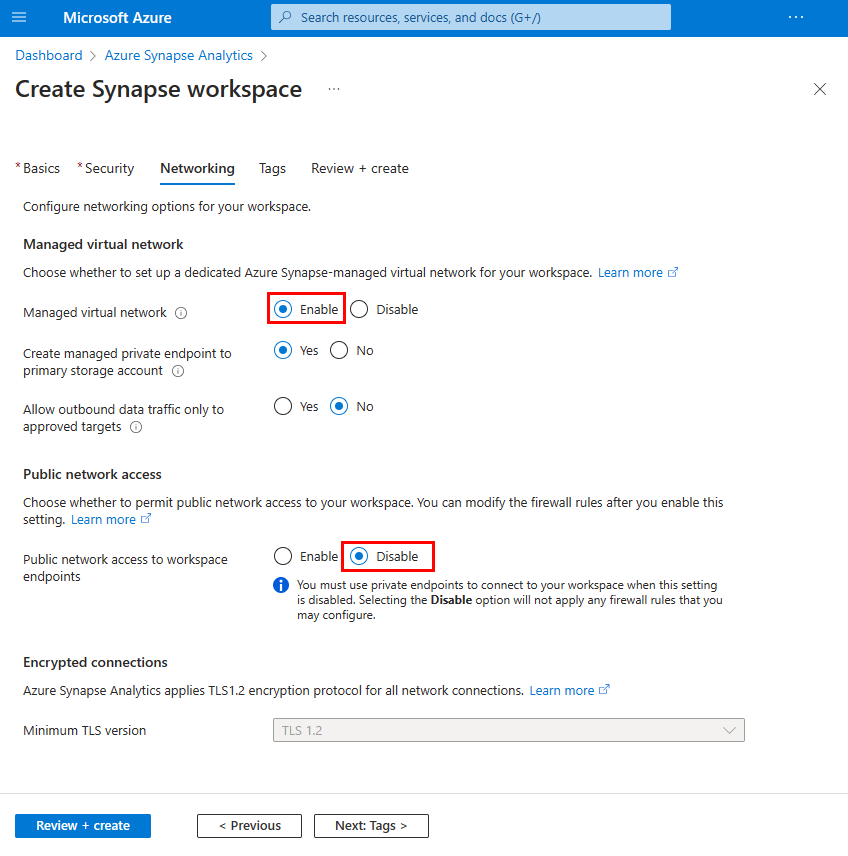Configurações de conectividade do Azure Synapse Analytics
Este artigo explica as configurações de conectividade no Azure Synapse Analytics e como defini-las, quando aplicáveis.
Acesso à rede pública
Você pode usar a funcionalidade de acesso à rede pública para permitir a conectividade de rede pública de entrada para o seu workspace do Azure Synapse.
- Quando o acesso à rede pública estiver desabilitado, você poderá se conectar ao seu workspace somente usando pontos de extremidade privados.
- Quando o acesso à rede pública estiver habilitado, você poderá se conectar ao seu workspace também de redes públicas. Você pode gerenciar esse recurso durante e após a criação do workspace.
Importante
Este recurso só está disponível para workspaces do Azure Synapse associados à rede virtual gerenciada do Azure Synapse Analytics. No entanto, você ainda pode abrir seus workspaces do Azure Synapse na rede pública, independentemente da associação dele com a VNET gerenciada.
Quando o acesso à rede pública estiver desabilitado, o acesso ao modo GIT no Synapse Studio e as confirmações de alterações não serão bloqueados, desde que o usuário tenha permissão suficiente para acessar o repositório Git integrado ou a ramificação Git correspondente. Entretanto, o botão publicar não funcionará porque o acesso ao modo dinâmico está bloqueado pelas configurações do firewall.
A seleção da opção Desabilitar não aplicará nenhuma regra de firewall que você possa configurar. Além disso, suas regras de firewall aparecerão esmaecidas na configuração de rede no portal do Azure Synapse. Suas configurações de firewall serão reaplicadas quando você habilitar novamente o acesso à rede pública.
Dica
Ao reverter para habilitado, aguarde algum tempo antes de editar as regras de firewall.
Configurar o acesso à rede pública ao criar o seu workspace
Selecione a guia Rede ao criar o workspace no portal do Azure.
Em rede virtual gerenciada, selecione Habilitar para associar seu workspace à rede virtual gerenciada e permitir o acesso à rede pública.
Em Acesso à rede pública, selecione Desabilitar para negar o acesso público ao seu workspace. Selecione Habilitar para permitir acesso público ao seu workspace.
Conclua o restante do fluxo de criação do workspace.
Configurar o acesso à rede pública ao criar o seu workspace
Selecione o seu workspace do Azure Synapse no portal do Azure.
Selecione Rede no painel de navegação à esquerda.
Selecione Desabilitado para negar o acesso público ao seu workspace. Selecione Habilitado para permitir o acesso público ao seu workspace.
Quando ela é desabilitada, o texto Regras de firewall é esmaecido para indicar que as regras de firewall não estão em vigor. As configurações de regra de firewall serão mantidas.
Selecione Salvar para salvar as alterações. Uma notificação confirmará que a configuração de rede foi salva com êxito.
Política de Conexão
A política de conexão do SQL do Synapse no Azure Synapse Analytics é definida como Padrão. Não é possível alterar isso no Azure Synapse Analytics. Para obter mais informações, confira Arquitetura de conectividade.
Versão mínima do TLS
O ponto de extremidade de SQL sem servidor e o ponto de extremidade de desenvolvimento aceitam apenas TLS 1.2 e superior.
Desde dezembro de 2021, um nível mínimo de TLS 1.2 é necessário para pools de SQL dedicados gerenciados por workspace em novos workspaces do Synapse. As tentativas de entrada de conexões usando uma versão de TLS inferior a 1.2 falharão. Os clientes podem aumentar ou reduzir esse requisito usando a API REST de TLS mínimo para novos workspaces do Synapse ou workspaces existentes, de modo que os usuários que não podem usar uma versão de cliente TLS mais alta nos workspaces possam se conectar. Os clientes também poderão aumentar a versão mínima de TLS para atender às suas necessidades de segurança.